
Hem Amazon Echo hem de Google Home, gerçekten harika şeyler yapmanıza izin veriyor, ancak Google Home'un büyük bir avantajı var: İçeriği Chromecast'inize yalnızca sesinizi kullanarak gönderebilirsiniz.
İLİŞKİLİ: HTG, Google Chromecast'i İnceliyor: Videoyu TV'nize Aktarın
Öncelikle, Google Home'dan Chromecast'inize ışınlayabileceğiniz içerik türünün son derece sınırlı olduğunu bilmek önemlidir. Şu anda yalnızca YouTube ve Netflix'ten video içeriğini ve Google Play Müzik, Pandora, Spotify ve YouTube Music'ten ses içeriğini ışınlayabilirsiniz. Gerçekten ihtiyacınız olan tek şey buysa, okumaya devam edin. Kullanmak istediğiniz uygulama desteklenmiyorsa, umarız Google Home gelecekte daha fazla uygulamayı destekleyecektir.
Bu kılavuz, Google Home ve Chromecast'inizin zaten kurulu ve kullanıma hazır olduğunu varsayar. Değilse, kapsamlı rehberlerimiz var Google Home nasıl kurulur ve Chromecast nasıl kurulur .
Chromecast'inizde Ses Kontrolünü Etkinleştirin
Bu iki cihazı bağladıktan ve kullanıma hazır hale getirdikten sonra, yine de ses kontrolünü etkinleştirmeniz ve Chromecast'inizi Google Home ile çalışmadan önce Google hesabınıza bağlamanız gerekebilir. Bunu yapmak için Google Home uygulamasını açın ve ekranın sağ üst köşesindeki Cihazlar düğmesine dokunun.
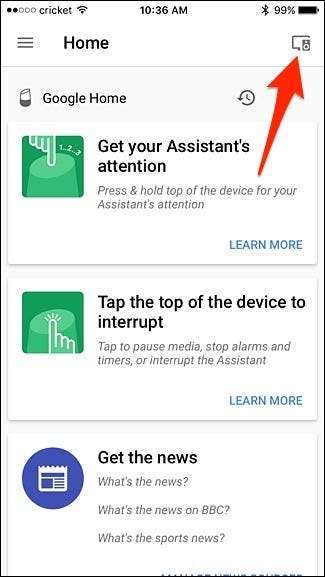
Oradan Chromecast'inizi bulun ve ardından "Sesle kontrolü ve daha fazlasını etkinleştir" seçeneğine dokunun.
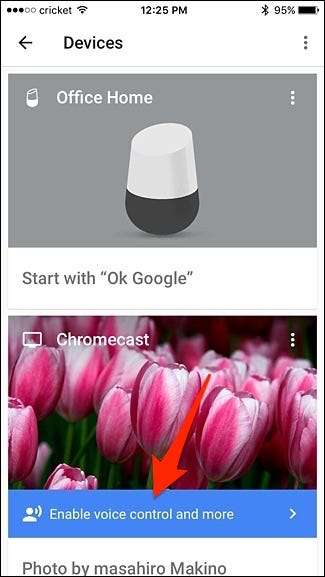
Açılır pencere göründüğünde, "Evet, Varım" a dokunun.
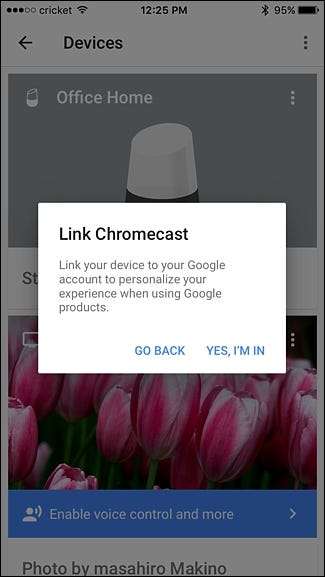
Bundan sonra yapmanız gereken başka bir şey yok — her iki cihaz da aynı Wi-Fi ağına bağlı olduğu sürece Chromecast'inizde ses kontrolü etkinleştirilmelidir.
Chromecast'inizi Google Home ile Nasıl Kontrol Edersiniz?
Bunun dışında yapmanız gereken tek şey "Hey Google, [your Chromecast’s name]'te [name of service]'ten [name of video/song] oynayın." Örneğin, "Hey Google, Oturma Odasındaki Chromecast'te Play Müzik'ten The Weeknd'i çal" gibi bir şey söyleyebilirsiniz ve Google Play Müzik'ten The Weeknd şarkılarını karıştıracaktır.
İLİŞKİLİ: Yerel Video Dosyaları Chromecast'inizde Nasıl İzlenir?
Ayrıca, "Hey Google, Oturma Odasındaki Chromecast'te YouTube'dan PewDiePie çal" diyerek YouTube videolarını izleyebilir ve sesinizi kullanarak başlatabilirsiniz. Ayrıca genel olabilir ve "kedi videoları" izlemek istediğinizi söyleyebilirsiniz ve Google Home, sadece kedileri içeren rastgele videolar oynatır.
"Hey Google, Living Room Chromecast'te Guardians of the Galaxy Volume 2 fragmanını oynat" gibi hangi YouTube videosunu da izlemek istediğiniz konusunda spesifik olabilirsiniz.
Oynatmayı duraklatmak istediğinizde tek yapmanız gereken "Hey Google, Oturma Odası Chromecast'i duraklatın" demek. Ayrıca, "Hey Google, yayını durdur" diyerek veya Google Home uygulamasında "Yayını Durdur" seçeneğine basarak yayını tamamen durdurabilirsiniz.
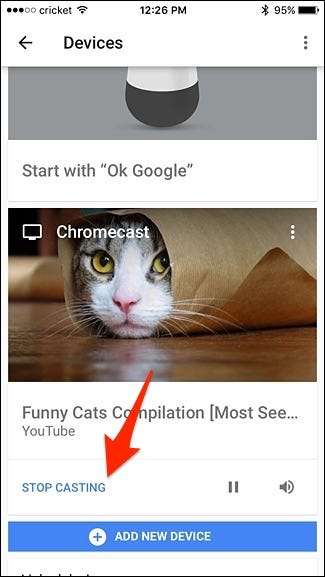
Hesabınızı Bağlayarak Netflix Desteğini Etkinleştirin
Maalesef Netflix kullanıma hazır değil ve önce Netflix hesabınızı Google hesabınıza bağlamanız gerekiyor. Neyse ki yapmak gerçekten çok kolay.
Google Home uygulamasını açarak başlayın ve ekranın sol üst köşesindeki Menü düğmesine dokunun.
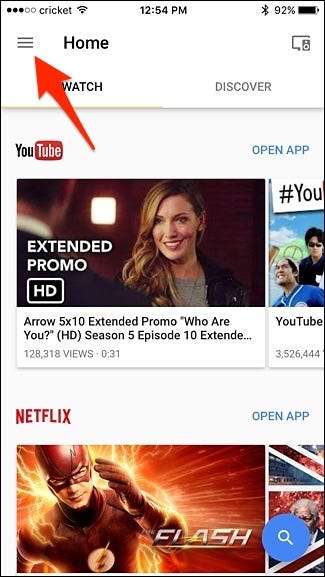
"Diğer Ayarlar" a dokunun.
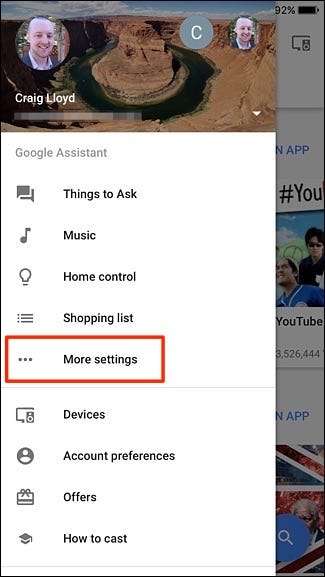
Aşağı kaydırın ve "Videolar ve Fotoğraflar" ı seçin.

"Netflix" altındaki "Bağlantı" seçeneğine dokunun.
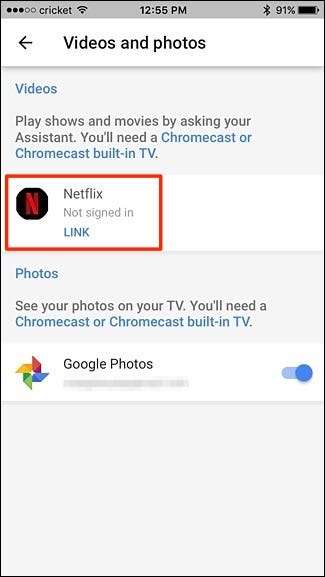
Açılır pencere göründüğünde "Hesabı Bağla" yı seçin.

Netflix hesabınızla ilişkili e-posta adresinizi ve parolanızı girin ve ardından alttaki "Oturum Aç ve Bağla" seçeneğine dokunun.
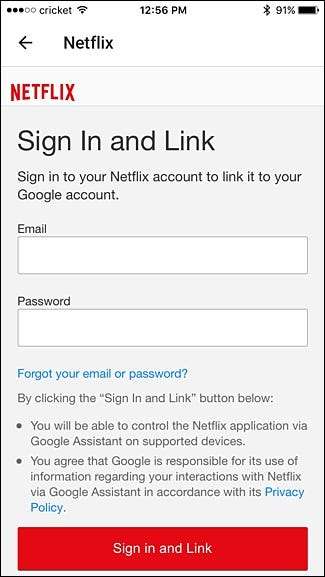
Şimdi "Netflix" altında "Bağlantıyı Kaldır" ifadesinin yer aldığı önceki ekrana geri götürüleceksiniz. Bu noktada gitmekte iyisin.
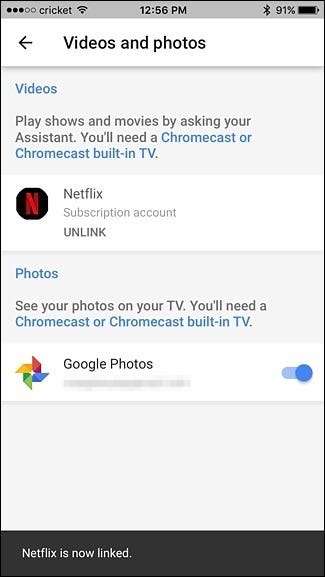
Netflix'te bir şov izlemeye başlamak için "Hey Google, Oturma Odasında Chromecast'te Stranger Things'i izle" demeniz yeterli. (“Netflix'te” demeniz gerekmez, ancak yapabilirsiniz.) Şovu hiç izlemediyseniz birinci bölümde başlayacaktır; aksi takdirde kaldığınız yerden devam eder.
Çalmaya başladığında, sadece "Hey Google, duraklat" veya "devam ettir" diyerek istediğiniz zaman duraklatabilir ve devam ettirebilirsiniz. Ayrıca "Hey Google, sonraki bölümü çal" veya "önceki bölümü oynat" da diyebilirsiniz.
Maalesef ayrıntıya girip "Hey Google, The Office 1. sezon 3. bölümü oyna" gibi bir şey söyleyemezsiniz. Bunun yerine, belirli bir bölüm seçmek için Netflix uygulamasına gitmeniz gerekecek. Ancak Google'ın ses kontrolü çoğu durumda sizi kapsamalıdır.







